Edge jest fabrycznie zainstalowany w systemie Windows 11 z Bing jako domyślna wyszukiwarka. Pomimo wysiłków Microsoftu Bing nie dorównuje Google pod względem dokładności wyników wyszukiwania. Dlatego wielu użytkowników woli całkowicie usunąć Bing i przejść do wyszukiwarki Google. Jeśli chcesz pozbyć się Binga, ale nie wiesz, jak to zrobić, wykonaj poniższe czynności, aby wykonać zadanie.
Jak usunąć wyszukiwanie Bing z systemu Windows 11?
Wyłącz sugestie pola wyszukiwania i wyszukiwanie Bing
Dostosuj ustawienia rejestru i wyłącz Sugestie pola wyszukiwania, a także wyszukiwanie Bing.
- Uruchom Edytor rejestru.
- Iść do HKEY_CURRENT_USER \ Oprogramowanie \ Zasady \ Microsoft \ Windows
- Kliknij prawym przyciskiem myszy folder Windows i utwórz nowy poszukiwacz klucz.
- Wybierz nowy folder Eksploratora i kliknij prawym przyciskiem myszy pusty obszar w prawym okienku.
- Następnie wybierz Nowy → DWORD (32-bitowy).
- Nazwij nowy klucz Wyłącz sugestie pola wyszukiwania.
- Kliknij go dwukrotnie i zmień jego wartość z 0 na 1.
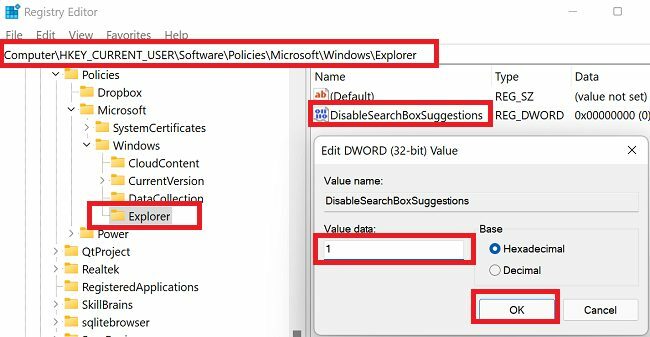
Wyłączmy teraz wyszukiwanie Bing.
- Nawigować do
HKEY_CURRENT_USER\Software\Microsoft\Windows\CurrentVersion\Search - Znajdź Włączona funkcja BingSearch klawisz w prawym okienku.
- Kliknij go dwukrotnie i zmień jego wartość z 1 na 0 (zero).
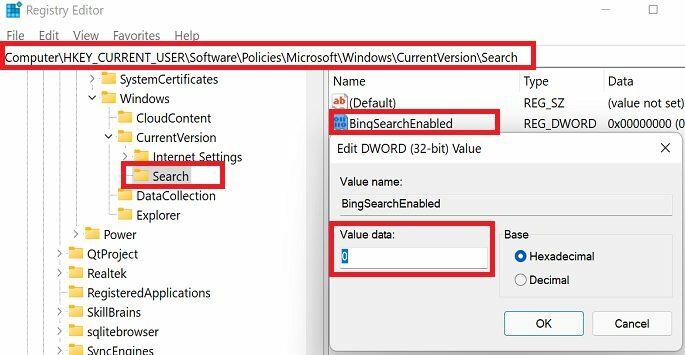
Usuń Bing z Edge
Aby usunąć Bing Search z Microsoft Edge:
- Uruchom Edge i otwórz nową kartę przeglądarki.
- Iść do Ustawienia i nie tylko (trzy kropki).
- Przewiń w dół Ustawienia.
- W lewym panelu kliknij Prywatność, wyszukiwanie i usługi.
- Następnie przewiń w dół do Usługi.
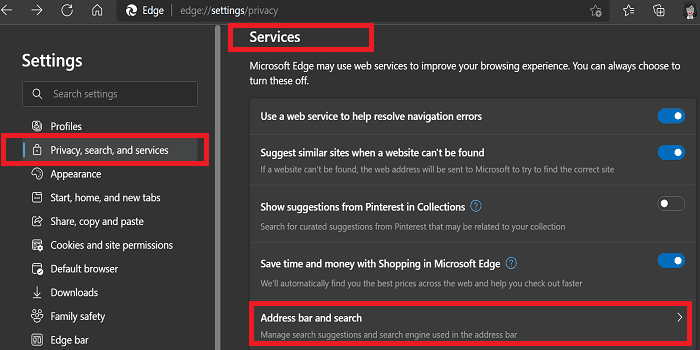
- Wybierz Pasek adresu i wyszukiwanie.
- Pod Wyszukiwarka używana w pasku adresu, Wybierz Google lub inną wyszukiwarkę.
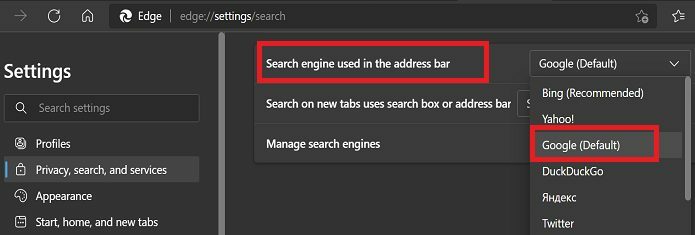
- Zapisz ustawienia i uruchom ponownie Edge.
Jeśli chcesz chronić swoją prywatność, możesz użyć KaczkaKaczkaGo. Ta ukierunkowana na prywatność wyszukiwarka nie zapisuje zapytań ani danych osobowych.
Windows Update może czasami zepsuć ustawienia i przywrócić Edge jako domyślną wyszukiwarkę i przeglądarkę. Jeśli zauważysz jakiekolwiek zmiany po zainstalowaniu dużej aktualizacji systemu Windows, możesz sprawdzić konfigurację przeglądarki i przywrócić poprzednie ustawienia.
Przełącz się na inną przeglądarkę
Aby w pełni cieszyć się przeglądaniem, sugerujemy przejście na inną przeglądarkę. Na przykład, jeśli chcesz korzystać z wyszukiwarki Google, ustaw Chrome jako domyślną przeglądarkę. Z drugiej strony, jeśli szukasz przeglądarki ukierunkowanej na prywatność, rozważ przejście na Brave, Tor, Iridium i tak dalej.
Wniosek
Aby usunąć wyszukiwarkę Bing z systemu Windows 11, edytuj rejestr i wyłącz sugestie pola wyszukiwania i wyszukiwanie Bing. Następnie przejdź do Ustawień krawędzi i wybierz "Usługi". W sekcji „Wyszukiwarka używana na pasku adresu” wybierz Google lub inną wyszukiwarkę. Zapisz nowe ustawienia i odśwież przeglądarkę.
Czy z pomocą tego przewodnika udało Ci się pozbyć Bing Search? Daj nam znać w komentarzach poniżej.